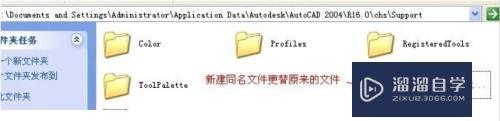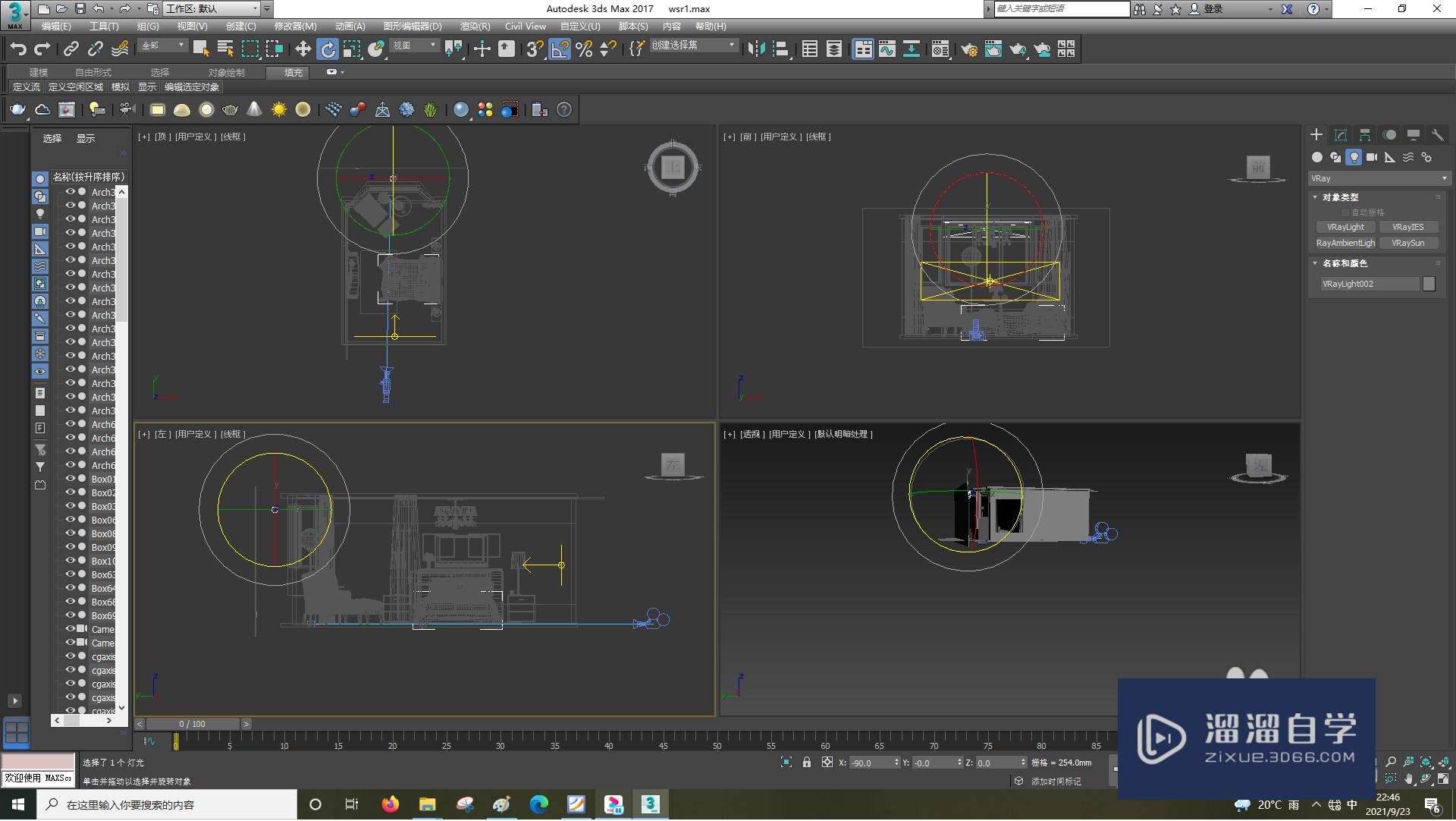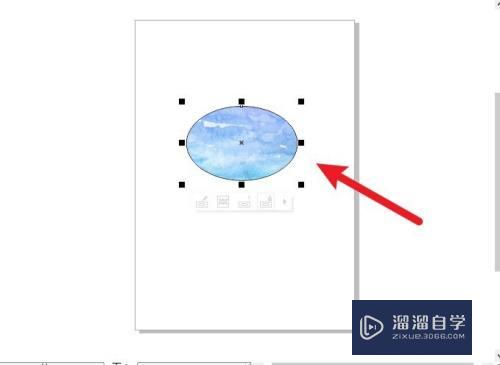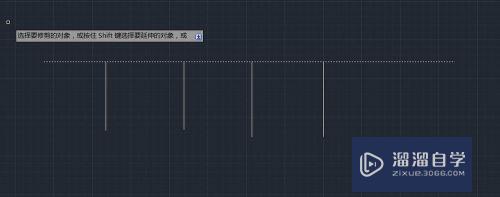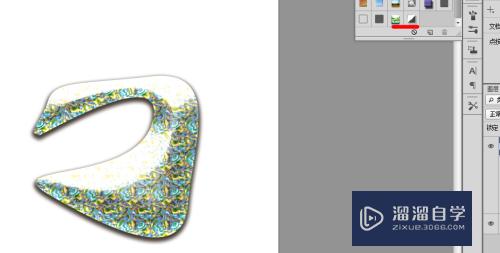Excel怎么将表格转换成图片(excel怎么将表格转换成图片格式)优质
在日常工作中。我们经常需要将表格中的数据进行分享。但直接发文档对方可能电脑没安装Excel。直接复制数据粘贴过去排版又很乱。那么这时候。截图就是最好的分享方法了。下面小渲就带大家来学习下。Excel怎么将表格转换成图片的方法。
如果您是第一次学习“Excel”那么可以点击这里。免费试学Excel最新课程>>
工具/软件
硬件型号:华为MateBook D 14
系统版本:Windows10
所需软件:Excel2019
操作方法
第1步
首先打开一个工作样表作为例子。将图中表格转换为图片。

第2步
选择需要转换的表格。

第3步
切换到开始标签。
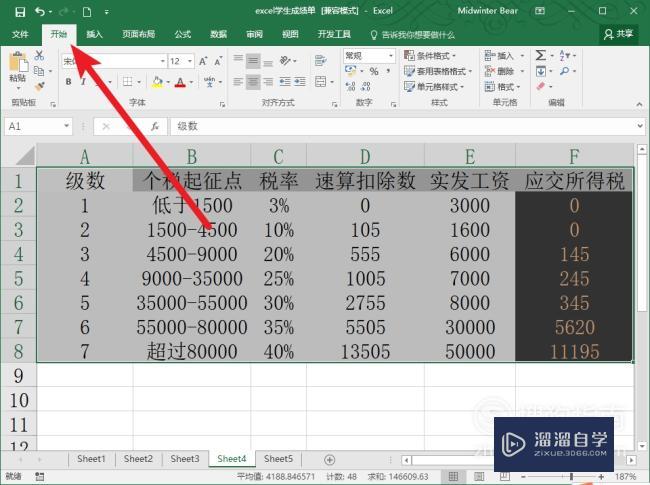
第4步
点击复制下拉小箭头。
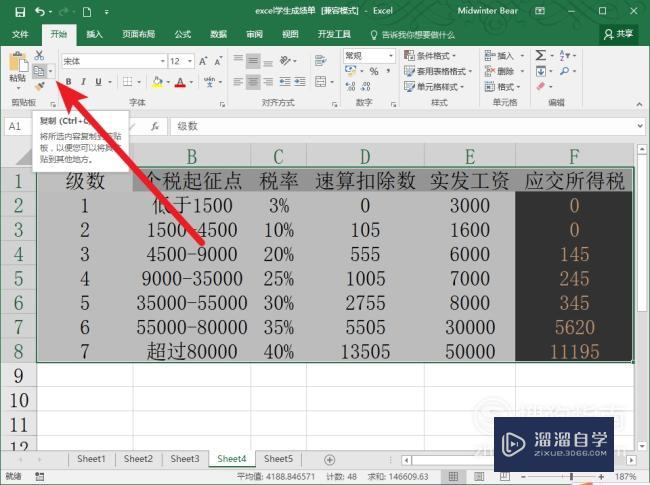
第5步
选择复制为图片。
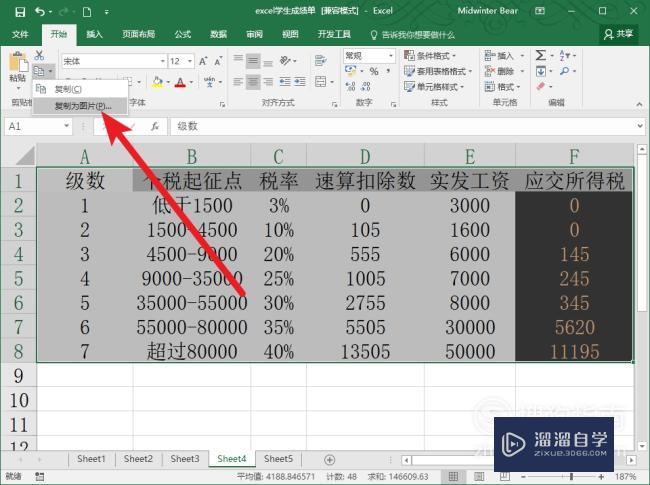
第6步
点击确定。
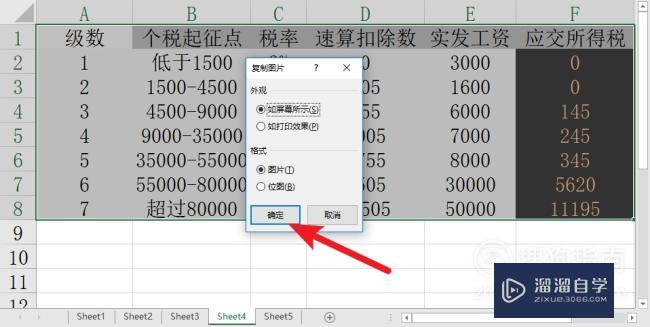
第7步
点击粘贴命令。
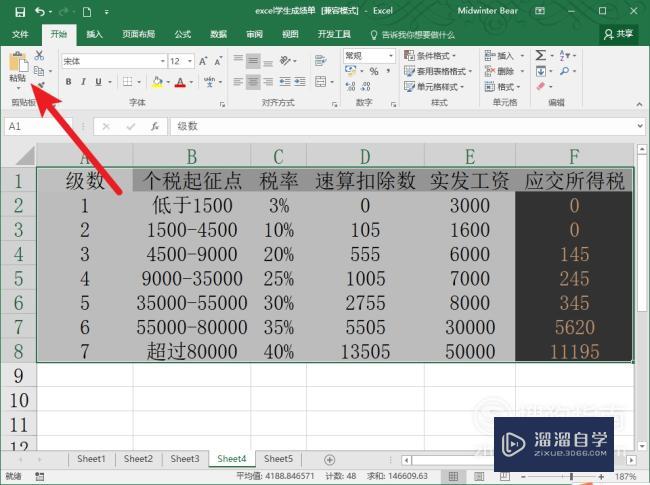
第8步
完成表格转换为图片目的。
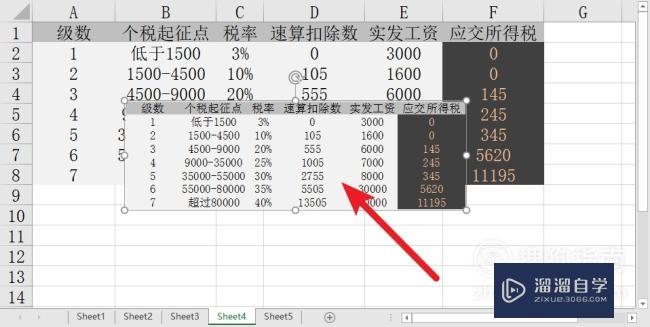
以上关于“Excel怎么将表格转换成图片(excel怎么将表格转换成图片格式)”的内容小渲今天就介绍到这里。希望这篇文章能够帮助到小伙伴们解决问题。如果觉得教程不详细的话。可以在本站搜索相关的教程学习哦!
更多精选教程文章推荐
以上是由资深渲染大师 小渲 整理编辑的,如果觉得对你有帮助,可以收藏或分享给身边的人
本文标题:Excel怎么将表格转换成图片(excel怎么将表格转换成图片格式)
本文地址:http://www.hszkedu.com/67402.html ,转载请注明来源:云渲染教程网
友情提示:本站内容均为网友发布,并不代表本站立场,如果本站的信息无意侵犯了您的版权,请联系我们及时处理,分享目的仅供大家学习与参考,不代表云渲染农场的立场!
本文地址:http://www.hszkedu.com/67402.html ,转载请注明来源:云渲染教程网
友情提示:本站内容均为网友发布,并不代表本站立场,如果本站的信息无意侵犯了您的版权,请联系我们及时处理,分享目的仅供大家学习与参考,不代表云渲染农场的立场!